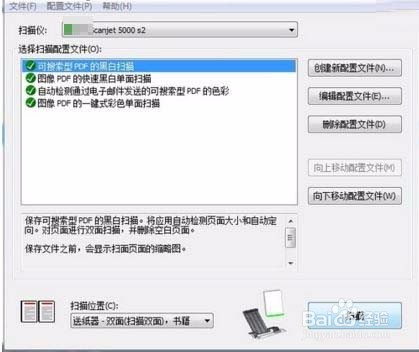扫描仪的扫描软件如何使用,扫描的电子文件格式
1、双击扫描软件,打开
2、进入扫描文档选项和设置界面
3、点击“编辑配置文件”,弹出对话框
4、在弹出对话框中,点击“目标”选项,可以选择“JPEG图片格式”、“PDF格式”,“文档命名"等内容
5、在弹出对话框中,点击”扫描设置“可以设置扫描的分辨率等,增加文档的清晰度等
6、设置完成后,点击确定,重新进入扫描界面
7、在扫描界面的下方,有”扫描位置设置“,选择”送纸器“即将被扫描文件放在扫描仪上的纸盒中
8、”扫描位置设置“设置为玻璃板,可以扫描身份证、户口本等非纸张类的文件
9、设置完扫描方式,并将文件放在对应的位置后,点击扫描界面的”扫描“
10、扫描完成后,扫描界面的”保存“按键会亮起,点击保存,选择保存路径及名称即可
声明:本网站引用、摘录或转载内容仅供网站访问者交流或参考,不代表本站立场,如存在版权或非法内容,请联系站长删除,联系邮箱:site.kefu@qq.com。
阅读量:41
阅读量:43
阅读量:90
阅读量:55
阅读量:43